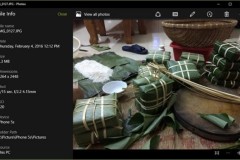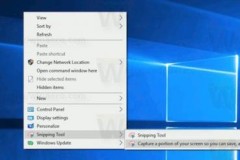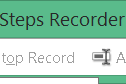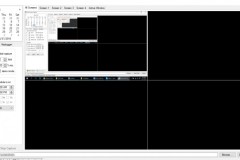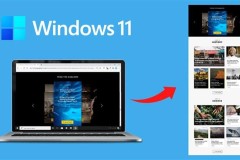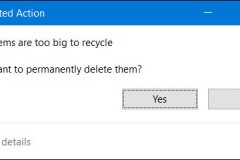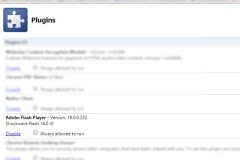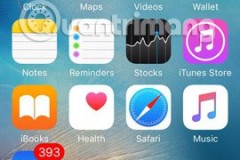Mỗi lần chụp ảnh, dù là với máy ảnh hay smartphone, thì rất nhiều thông tin cá nhân được lưu trữ trong phần thuộc tính của những ảnh này. Nếu bạn muốn xóa tất cả các thông tin đó trước khi chia sẻ hình ảnh với người khác thì hãy thử ngay tính năng xóa thông tin ảnh trong Windows 10 dưới đây.
Những thông tin gì được đính kèm trong ảnh chụp?
Tuy không nhìn thấy ngay trên hình ảnh nhưng nếu bạn truy cập vào thuộc tính tệp của chúng, bạn sẽ tìm thấy các thông tin về máy ảnh, ống kính và thậm chí cả thông tin GPS với tọa độ kinh tuyến và vĩ tuyến.
Cách xóa thông tin trong ảnh chụp
Để xóa thông tin cá nhân hoặc định dạng từ một bức ảnh trong Windows 10, hãy nhấp chuột phải vào file hình ảnh và chọn Properties.
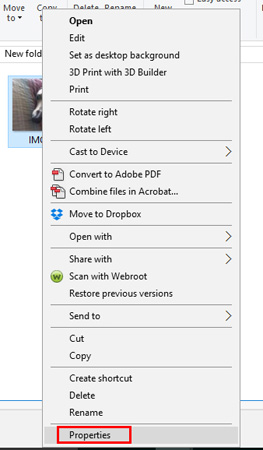
Tới tab Details và bạn sẽ thấy tất cả các thông tin về hình ảnh ở đây.
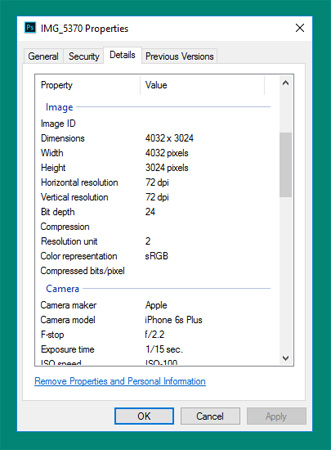
Ở cuối tab Details, nhấp chọn Remove Properties and Personal Information. Bạn có hai tùy chọn xóa các chi tiết này:
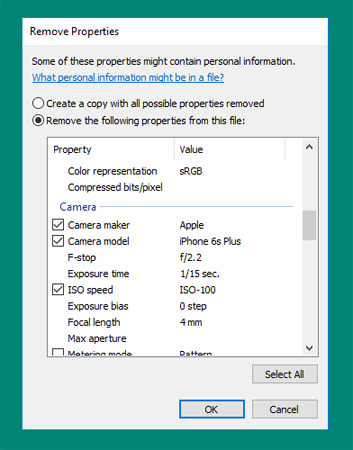
Cách đầu tiên là tạo một bản sao của hình ảnh với tất cả các thuộc tính có thể bị xóa. Đảm bảo bạn đã chọn Create a copy with all possible properties removed. Đây là một phương pháp hữu ích nếu bạn muốn giữ một bản sao chứa thông tin đầy đủ của bức ảnh.
Cách thứ hai là bạn sẽ xóa các thuộc tính ngay trên tệp ảnh gốc. Nhấp chọn Remove the following properties from this file và tích vào ô bên cạnh những chi tiết mà bạn muốn xóa. Cuối cùng, nhấp chọn OK.
- Nếu bạn muốn xóa tất cả các chi tiết khỏi file ảnh gốc, chỉ cần nhấp chọn Select all và nhấn OK.
- Còn nếu bạn muốn xóa hoặc chỉnh sửa các thuộc tính của nhiều ảnh cùng một lúc, chỉ cần chọn tất cả các hình ảnh trong Windows Explorer, nhấp chuột phải vào chúng và chọn Properties. Sau đó làm tương tự cách trên là xong.
Bạn cũng có thể thêm thông tin vào thuộc tính file ảnh. Ví dụ: bạn có thể chứng minh quyền sở hữu một bức ảnh bằng cách đặt tên của mình trong trường Author. Bên cạnh đó, bạn cũng có thể tự nhập thông tin vào từng mục mà bạn muốn chỉnh sửa. Bạn có thường xuyên xóa thuộc tính hình ảnh trước khi chia sẻ cho người khác không? Bạn thường dùng cách gì để làm điều đó? Hãy cho chúng tôi biết bằng cách comment bên dưới nhé!